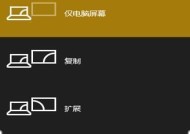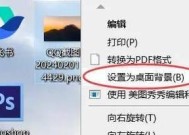谷歌Play无法打开的原因分析(探究谷歌Play无法打开的常见问题及解决方法)
- 电脑知识
- 2023-11-17
- 145
- 更新:2023-11-08 12:33:05
作为全球最大的应用商店之一,谷歌Play在我们日常生活中扮演着重要角色。然而,有时我们可能会遇到谷歌Play无法打开的情况,这给我们的生活带来了一些困扰。本文将深入分析谷歌Play打不开的原因,并提供相应解决方法,以帮助读者快速解决这一问题。
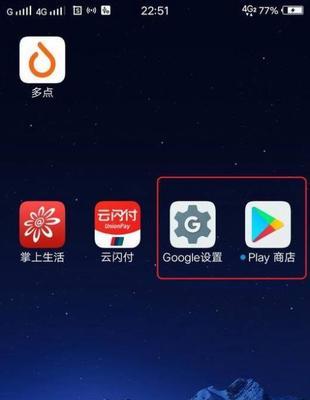
设备网络连接问题导致的谷歌Play无法打开
当我们的设备无法正常连接到互联网时,谷歌Play往往也无法打开。这可能是由于网络信号弱或者网络设置出现问题所导致的。
解决方法:确保设备已经连接到稳定的Wi-Fi或移动网络,并检查网络设置是否正确配置。
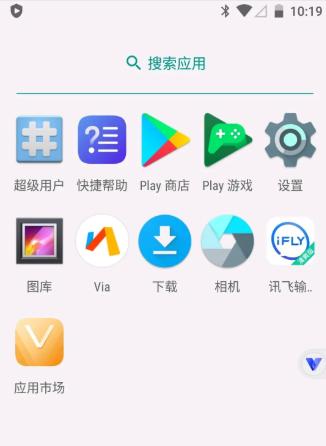
缓存数据过多引起的谷歌Play无法打开
谷歌Play应用中的缓存数据过多可能导致其无法正常运行。这些缓存数据占用了设备存储空间,造成了谷歌Play打不开的问题。
解决方法:进入设备的设置,找到应用管理器,选择谷歌Play应用并清除其缓存数据。
谷歌Play应用更新问题导致无法打开
有时,我们可能忘记或者取消了谷歌Play应用的自动更新,导致其版本过旧而无法打开。
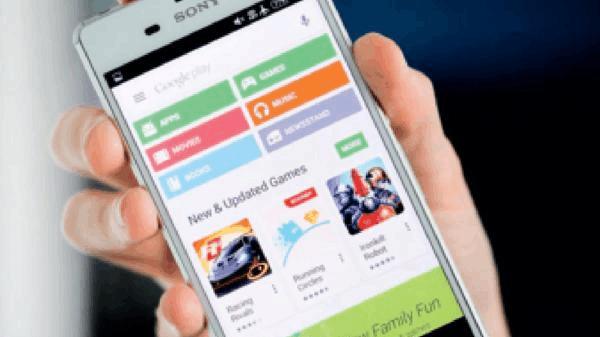
解决方法:进入设备的设置,找到应用管理器,选择谷歌Play应用并手动更新至最新版本。
设备时间和日期设置错误导致谷歌Play无法打开
当设备的时间和日期设置错误时,谷歌Play往往无法正常运行,因为它需要正确的时间和日期来验证应用的安全性。
解决方法:进入设备的设置,找到日期和时间选项,确保时间和日期设置正确。
谷歌账户登录问题导致谷歌Play无法打开
如果我们的谷歌账户登录出现问题,谷歌Play很可能无法正常打开。
解决方法:尝试重新登录谷歌账户,确保账户信息准确无误。
设备存储空间不足引发的谷歌Play无法打开
当设备存储空间不足时,谷歌Play往往无法正常打开,因为它需要一定的空间来存储应用和数据。
解决方法:清理设备上的无用文件和应用,以释放存储空间。
谷歌Play服务错误导致无法打开
谷歌Play服务是谷歌Play正常运行所必需的组件之一。如果谷歌Play服务发生错误,谷歌Play将无法打开。
解决方法:进入设备的设置,找到应用管理器,选择谷歌Play服务应用并尝试清除其缓存或数据。
设备操作系统版本过旧导致谷歌Play无法打开
当我们的设备操作系统版本过旧时,谷歌Play可能无法与其兼容,从而无法打开。
解决方法:更新设备的操作系统至最新版本,以确保与谷歌Play的兼容性。
病毒或恶意软件感染导致谷歌Play无法打开
恶意软件或病毒感染设备时,它们可能会干扰谷歌Play的正常运行,导致其无法打开。
解决方法:使用安全软件进行全面扫描,清除设备中的病毒和恶意软件。
谷歌服务器问题导致谷歌Play无法打开
有时,谷歌服务器出现故障或维护时,我们可能无法正常访问谷歌Play。
解决方法:等待谷歌服务器恢复正常,然后再次尝试打开谷歌Play。
谷歌账户权限问题导致谷歌Play无法打开
如果我们的谷歌账户没有足够的权限,谷歌Play很可能无法打开。
解决方法:进入设备的设置,找到应用管理器,选择谷歌Play应用并检查其权限设置。
谷歌Play应用本身错误导致无法打开
有时,谷歌Play应用本身可能出现错误或崩溃,导致其无法打开。
解决方法:尝试卸载并重新安装谷歌Play应用,以修复潜在的错误。
其他应用冲突导致谷歌Play无法打开
某些其他应用可能与谷歌Play发生冲突,导致其无法正常运行。
解决方法:禁用或卸载与谷歌Play相关的其他应用,以排除冲突。
设备硬件故障引起的谷歌Play无法打开
在极少数情况下,设备可能存在硬件故障,导致谷歌Play无法打开。
解决方法:联系设备制造商或专业维修人员,对设备进行检修和修复。
结语:通过以上分析,我们可以看到,谷歌Play无法打开的原因有很多,包括网络连接问题、缓存数据过多、应用更新问题、设备设置错误等等。然而,只要我们了解并正确应对这些问题,就能够轻松解决谷歌Play无法打开的困扰,继续享受应用商店带来的便利。